Como alterar margens da página no Excel 2010
Última atualização: 26 de março de 2019
Ajustar uma planilha impressa ao número correto de páginas no Excel 2010 pode ser um ato de equilíbrio. Existem vários ajustes que você pode fazer para realizá-lo, mas talvez um dos mais úteis e eficazes seja ajustar o tamanho das margens na página. O Excel 2010 oferece vários ajustes simples de margem, mas também há uma opção de Margem personalizada, na qual você tem controle total sobre o tamanho das margens da sua página. Continue lendo abaixo para saber como editar margens no excel 2010.
O Excel 2010 oferece vários ajustes simples de margem, mas também há uma opção de Margem personalizada, na qual você tem controle total sobre o tamanho das margens da sua página. Continue lendo abaixo para saber como editar margens no excel 2010.
Como alterar margens da página no Excel - Resumo rápido
- Selecione a guia Layout da página .
- Clique no botão Margens .
- Escolha as margens da página desejadas para sua planilha impressa.
Para obter informações e fotos adicionais para essas etapas, continue na seção abaixo.
Como ajustar margens de página no Excel 2010
Vamos configurar margens personalizadas para os fins deste tutorial, mas passaremos pelas opções de margem predefinidas no processo. Essas opções são úteis se você precisar apenas fazer um pequeno ajuste nas margens, mas algumas pessoas preferem ter controle completo sobre os elementos da página impressa.
É importante observar, no entanto, que o uso de margens muito pequenas pode resultar na impossibilidade de a impressora imprimir sua planilha. Se você receber uma mensagem de aviso ou erro após tentar imprimir uma planilha com margens muito pequenas, talvez seja necessário aumentá-las até que a impressora possa imprimi-las.
Etapa 1: abra a planilha do Excel para a qual você deseja ajustar as margens.
Etapa 2: Clique na guia Layout da página na parte superior da janela.

Etapa 3: clique no botão Margens na faixa de opções na parte superior da janela, que expandirá um menu suspenso.
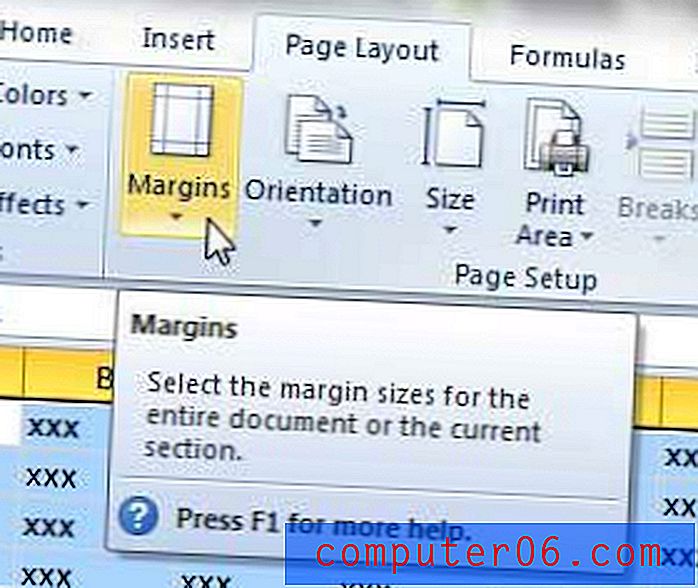
Etapa 4: Clique na opção Margens personalizadas na parte inferior do menu. Você perceberá que existem várias predefinições nesse menu, incluindo a opção Narrow, que pode ser útil se você estiver tentando diminuir o tamanho das margens.
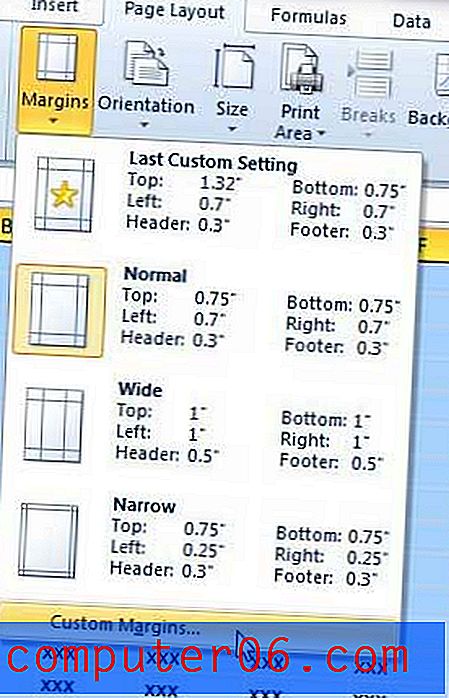
Etapa 4: clique dentro de cada um dos campos nesta janela para os quais você deseja ajustar as margens. Observe que alterei minhas margens laterais para 0, 2 e minhas margens superior e inferior para 0, 25. Minha impressora imprimirá páginas com margens tão pequenas sem problemas e adicionará uma boa quantidade de espaço adicional à opção Narrow.
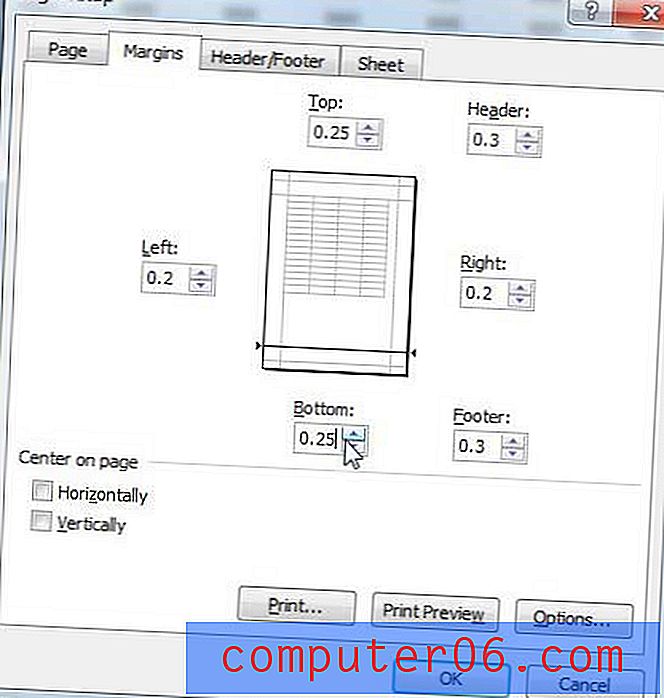
Etapa 5: clique no botão OK na parte inferior da janela ou clique no botão Visualizar impressão para ver como sua página será impressa com as margens ajustadas.
Leia este artigo para saber como ajustar uma planilha do Excel em uma página.
Você também pode configurar uma planilha para que ela fique centralizada na horizontal e na vertical quando a imprimir. Leia aqui para saber como.



